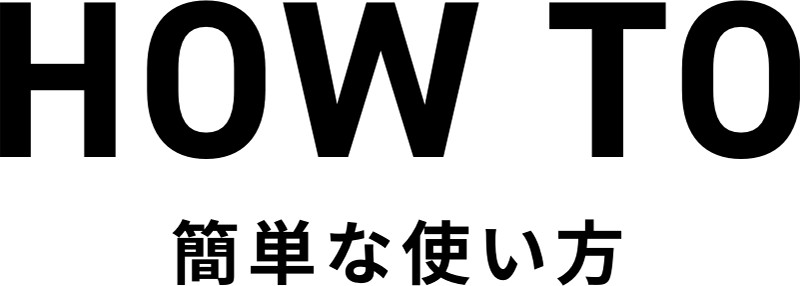

ラリー参加方法
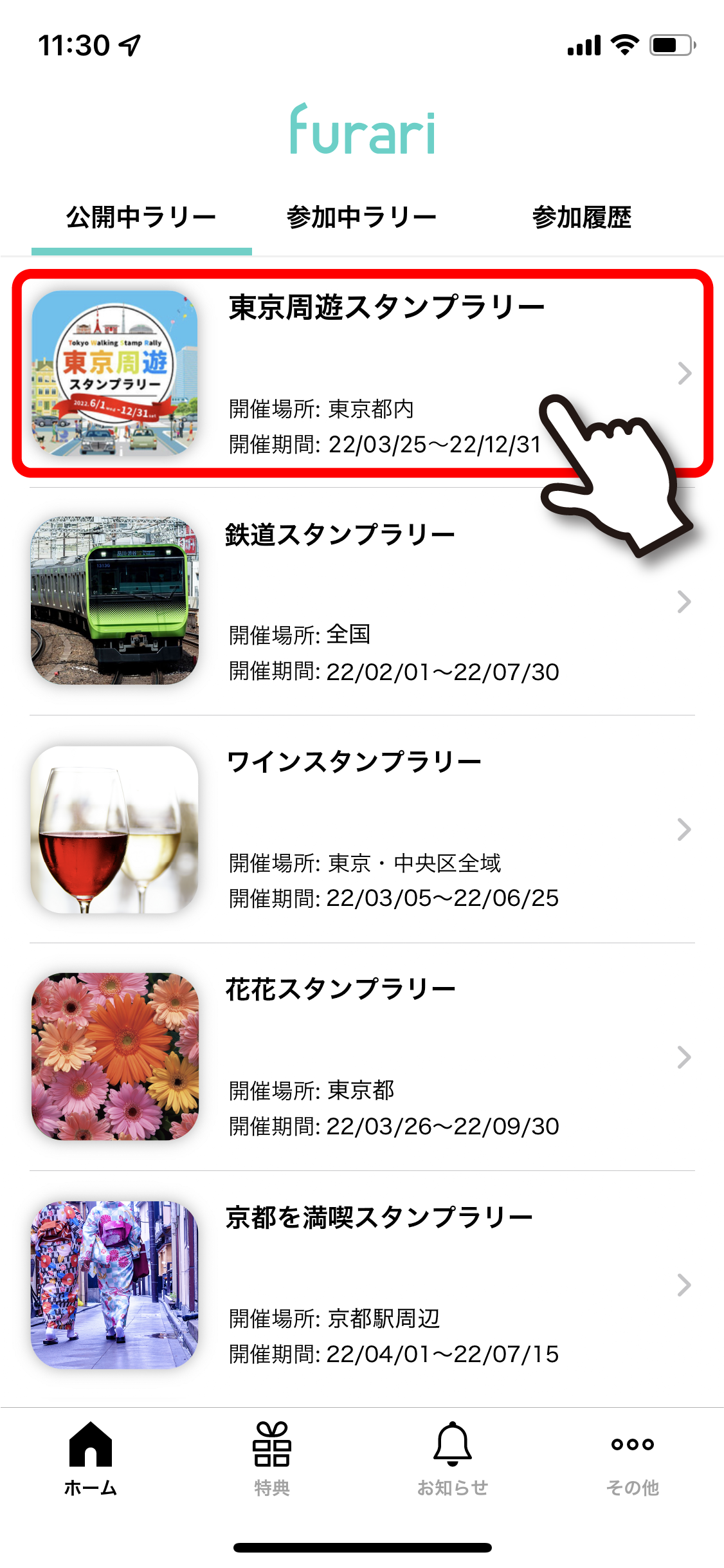
ホームの「公開中ラリー」から参加したいラリーを選択。


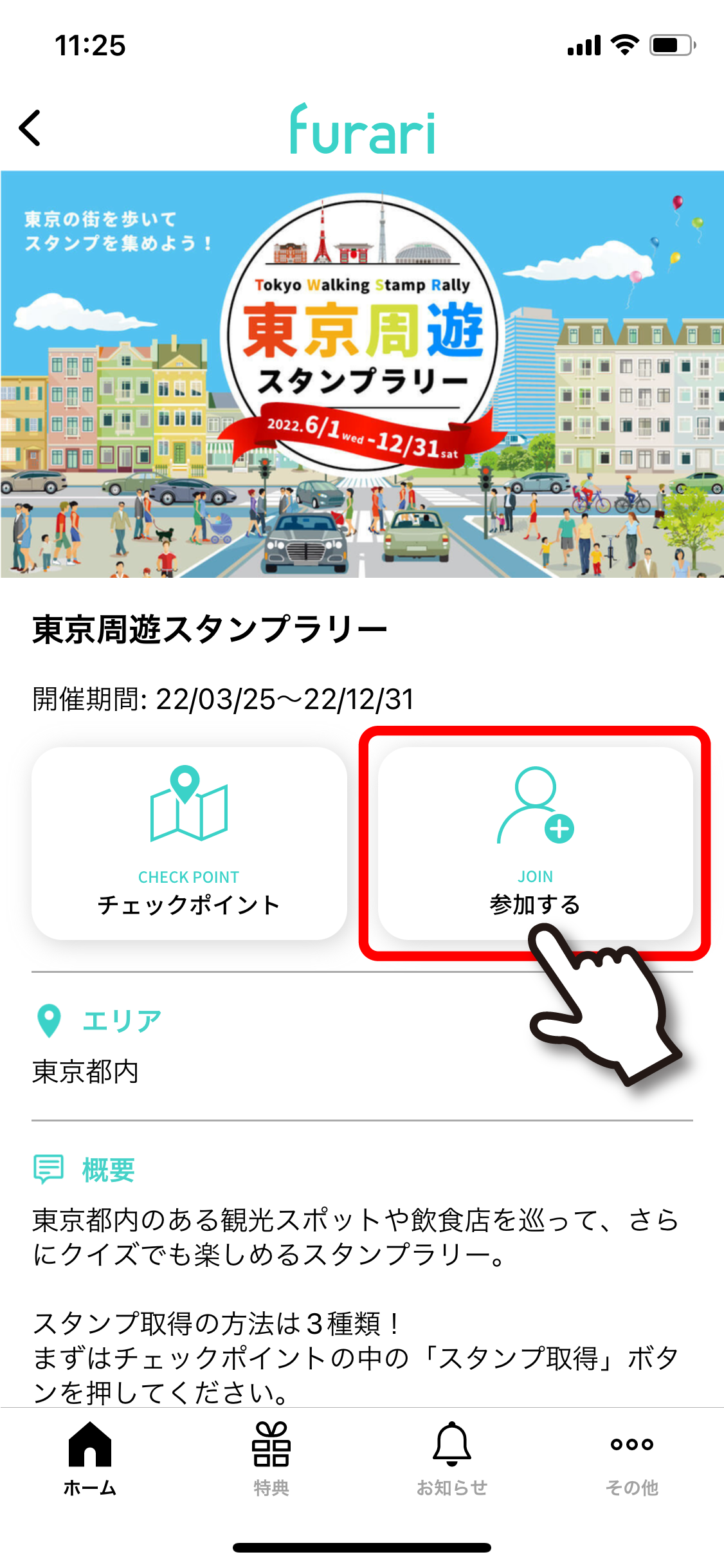
ラリー詳細画面の「参加する」をタップ。


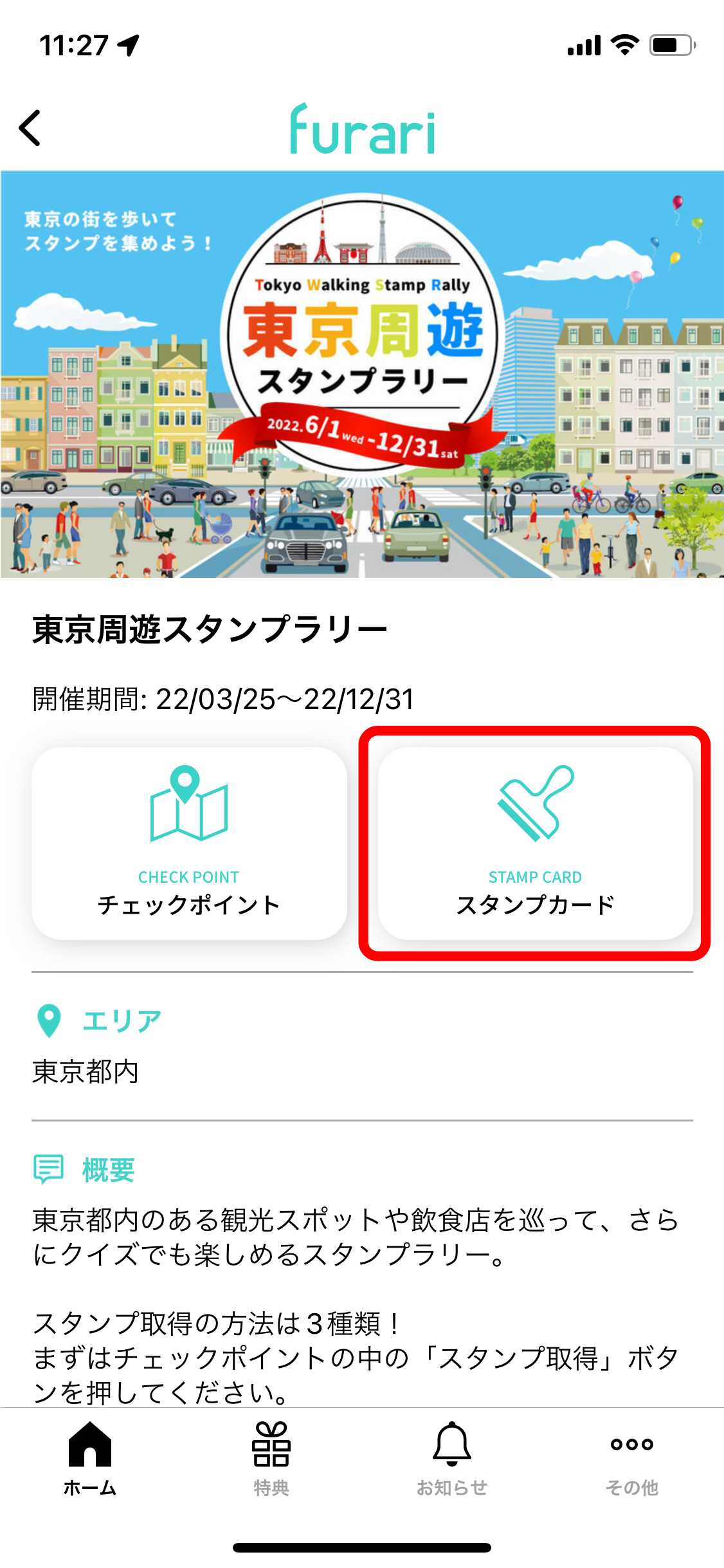
「参加する」から「スタンプカード」に表示が変わったら参加設定完了です。


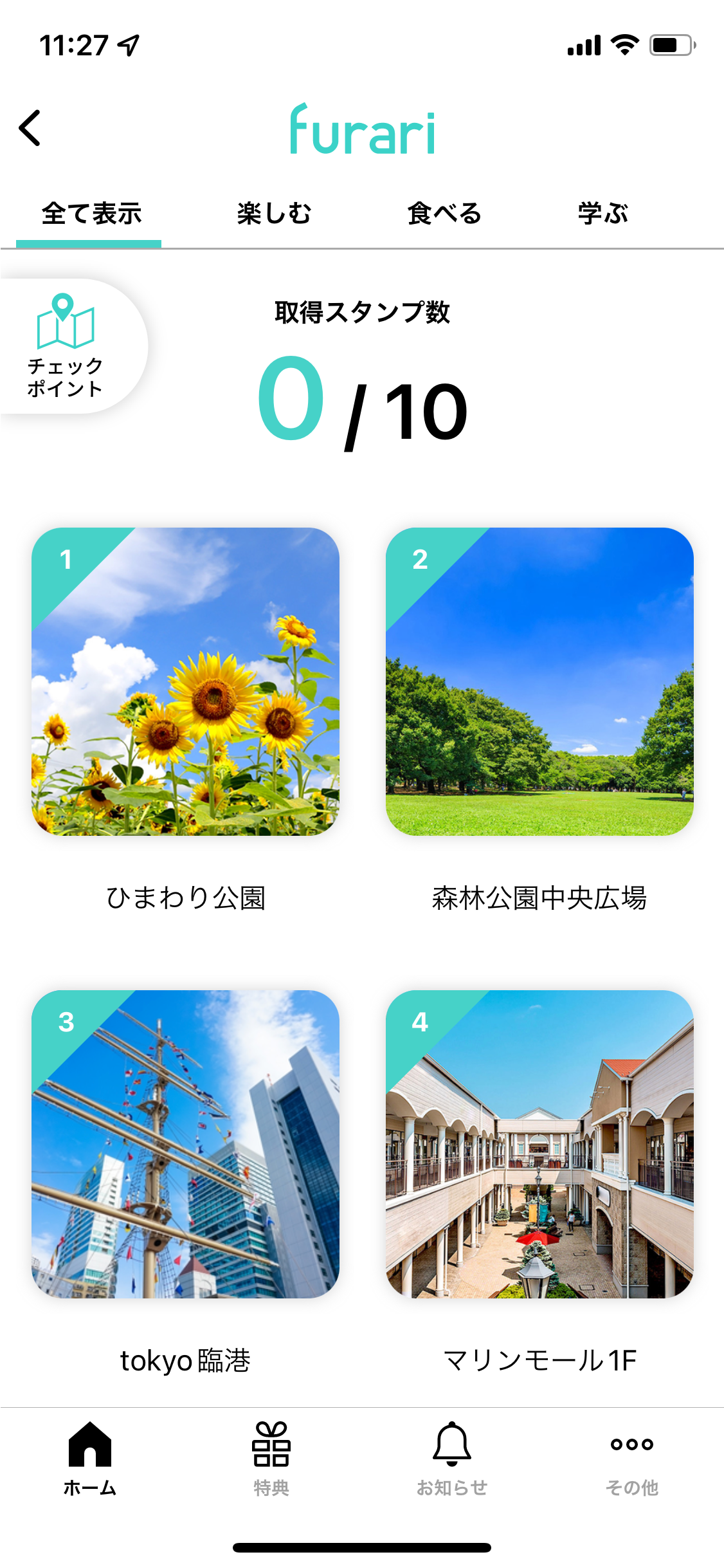
スタンプカードに表示されているチェックポイントへ行って、スタンプを集めましょう!
スタンプ取得方法
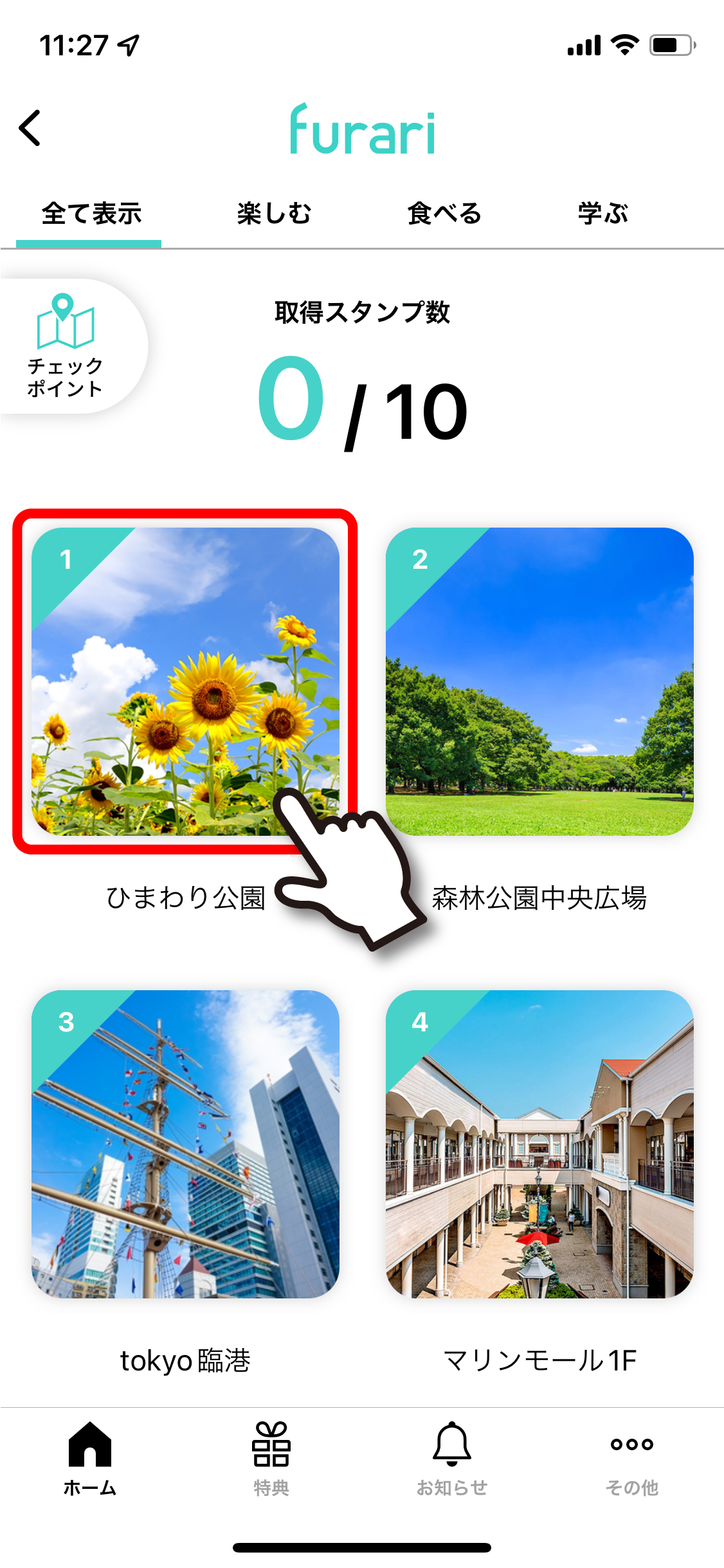
参加中ラリーのスタンプカード内から、現在自分がいるチェックポイントの画像を選択。


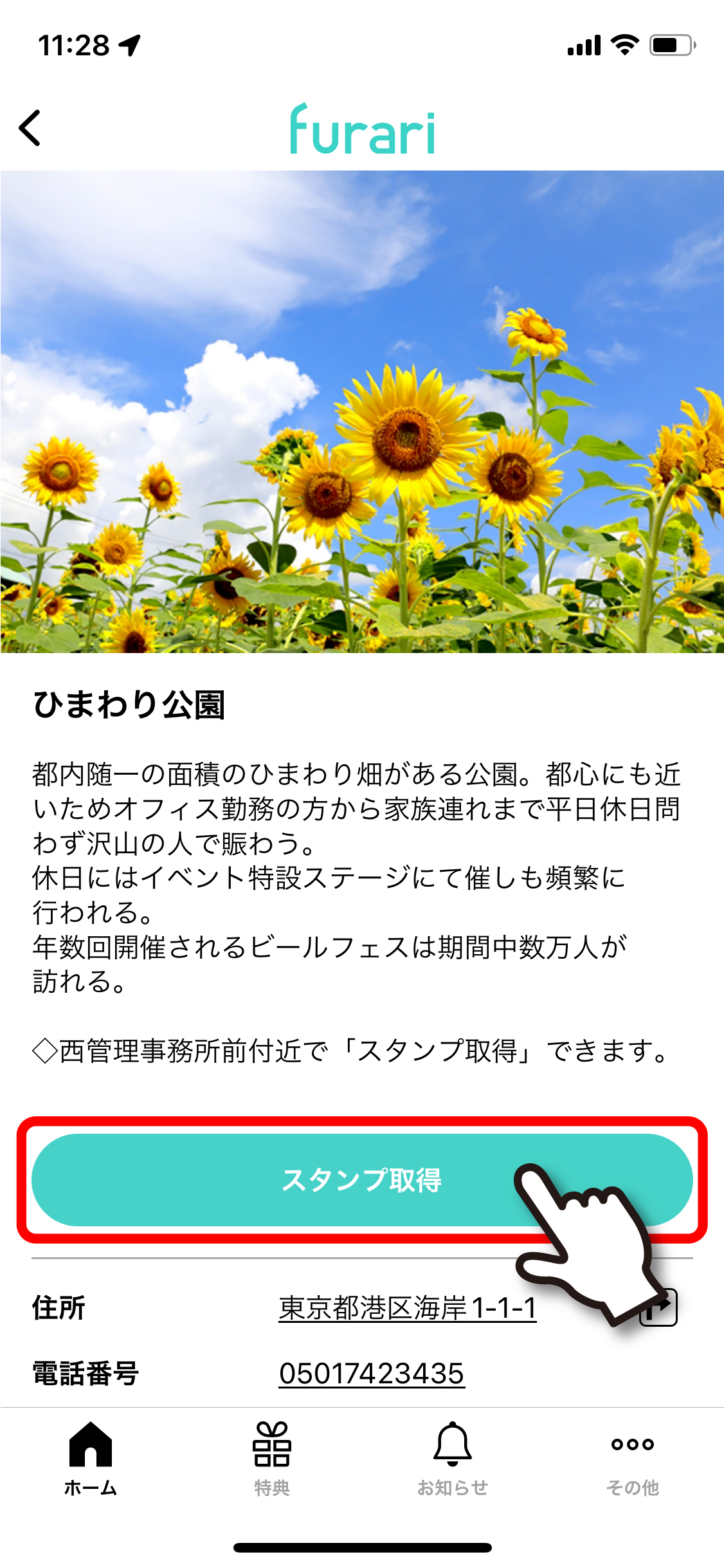
チェックポイント詳細画面の「スタンプ取得」ボタンをタップ。


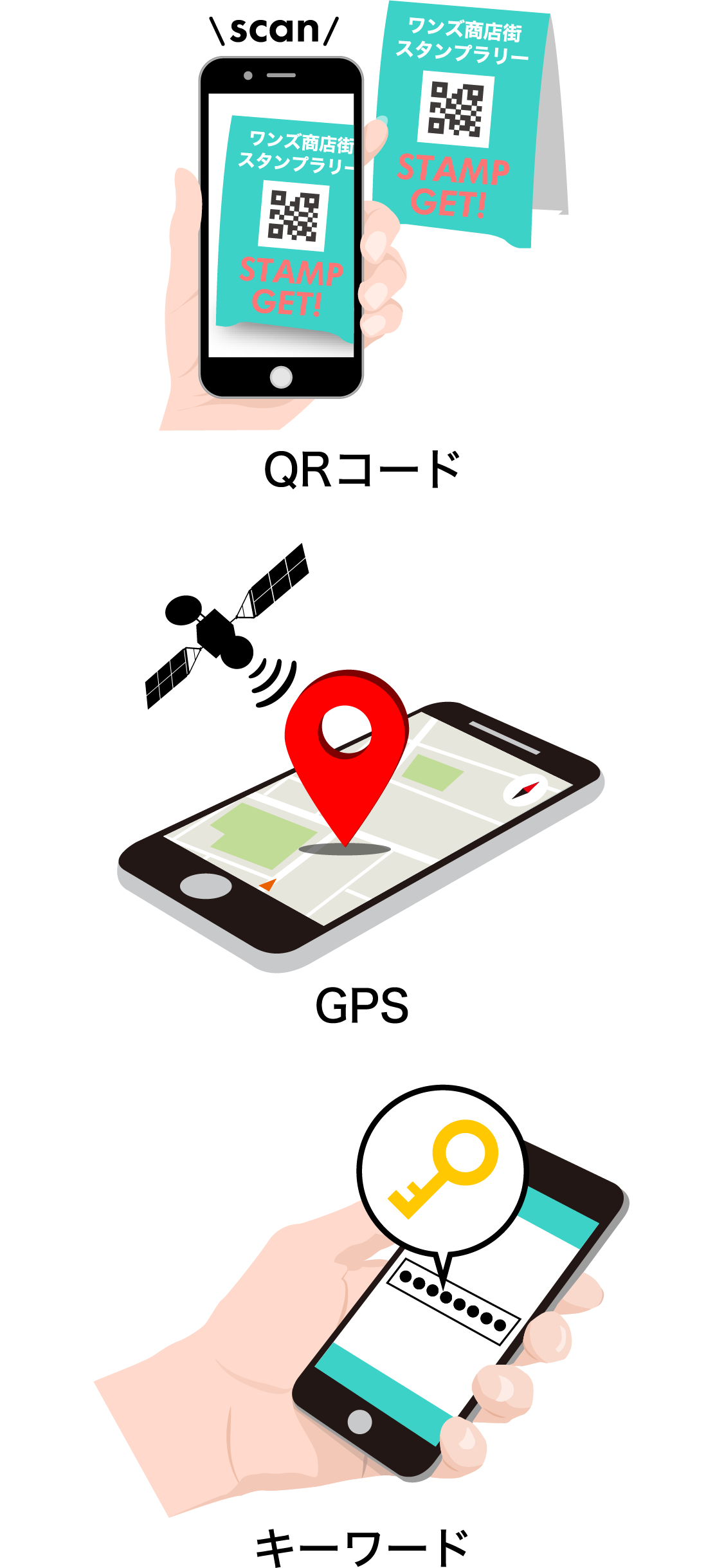
スタンプ取得方法は3種類。
【QRコード】
チェックポイントに用意されたQRコードを読み取ってスタンプを取得できます。
【GPS認証】
位置情報を認証し、位置情報が正しければスタンプを取得できます。
【キーワード】
決められたキーワードを入力頂くとスタンプを取得できます。


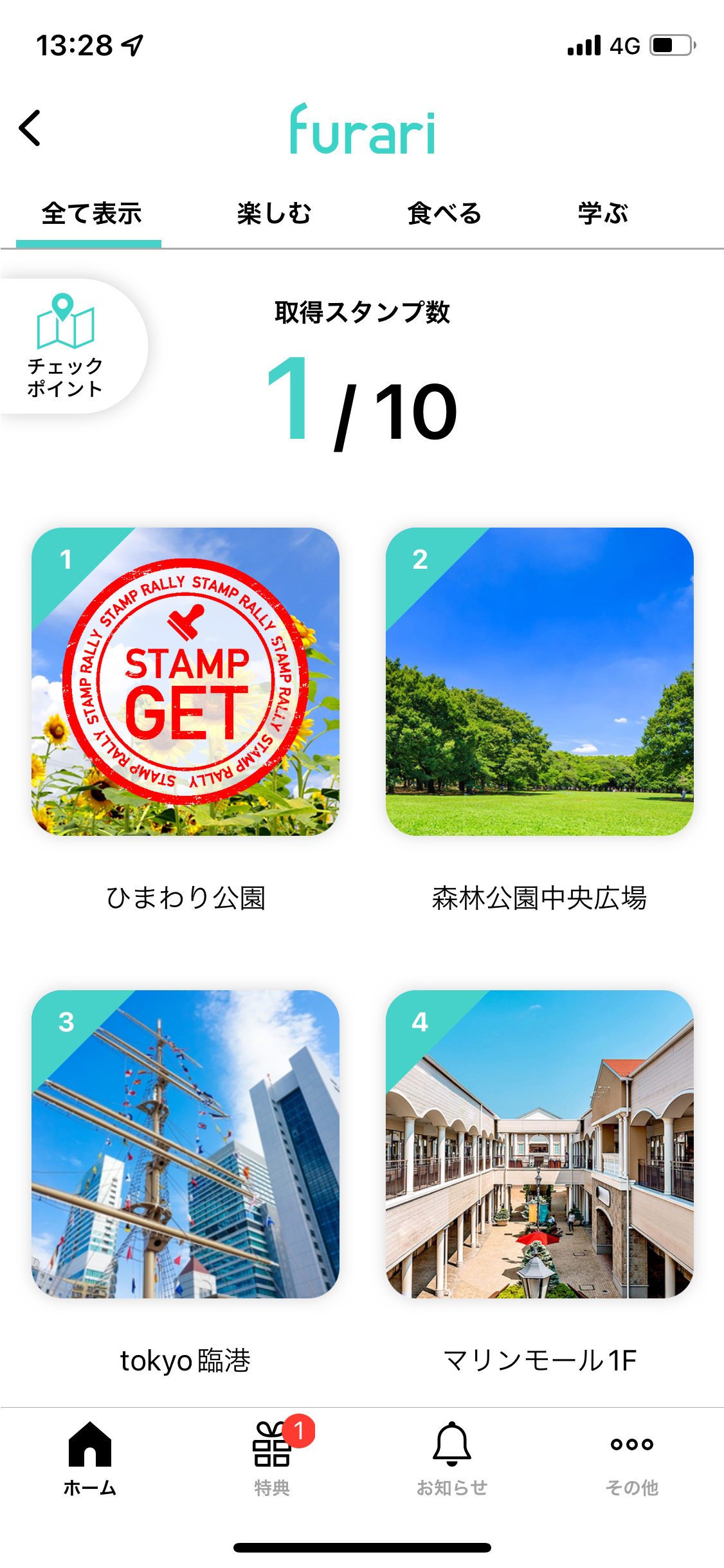
設定されている取得方法でスタンプを取得すると、スタンプが押され、スタンプ数の表示が変わります。
特典利用例
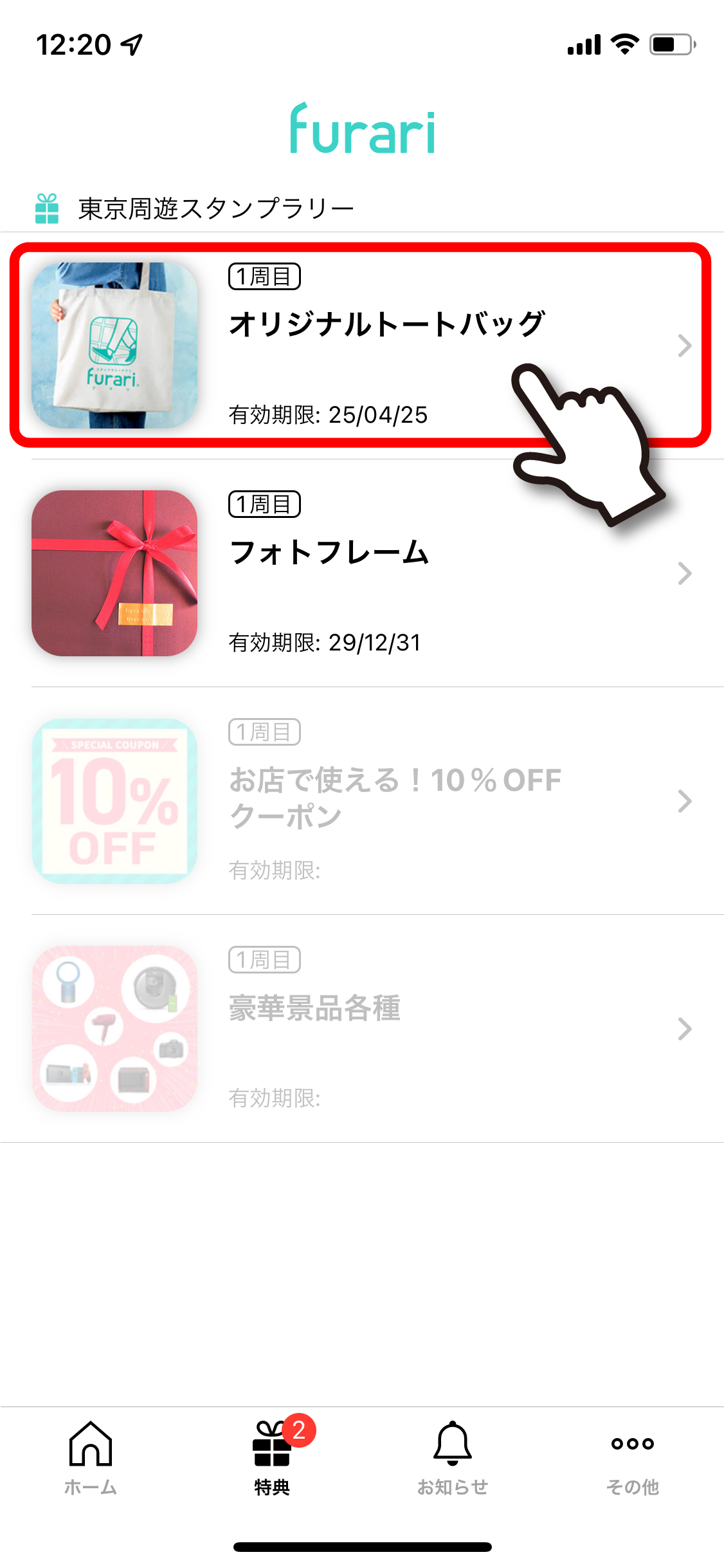
「特典」のページを開いてご利用になりたい特典を選択。


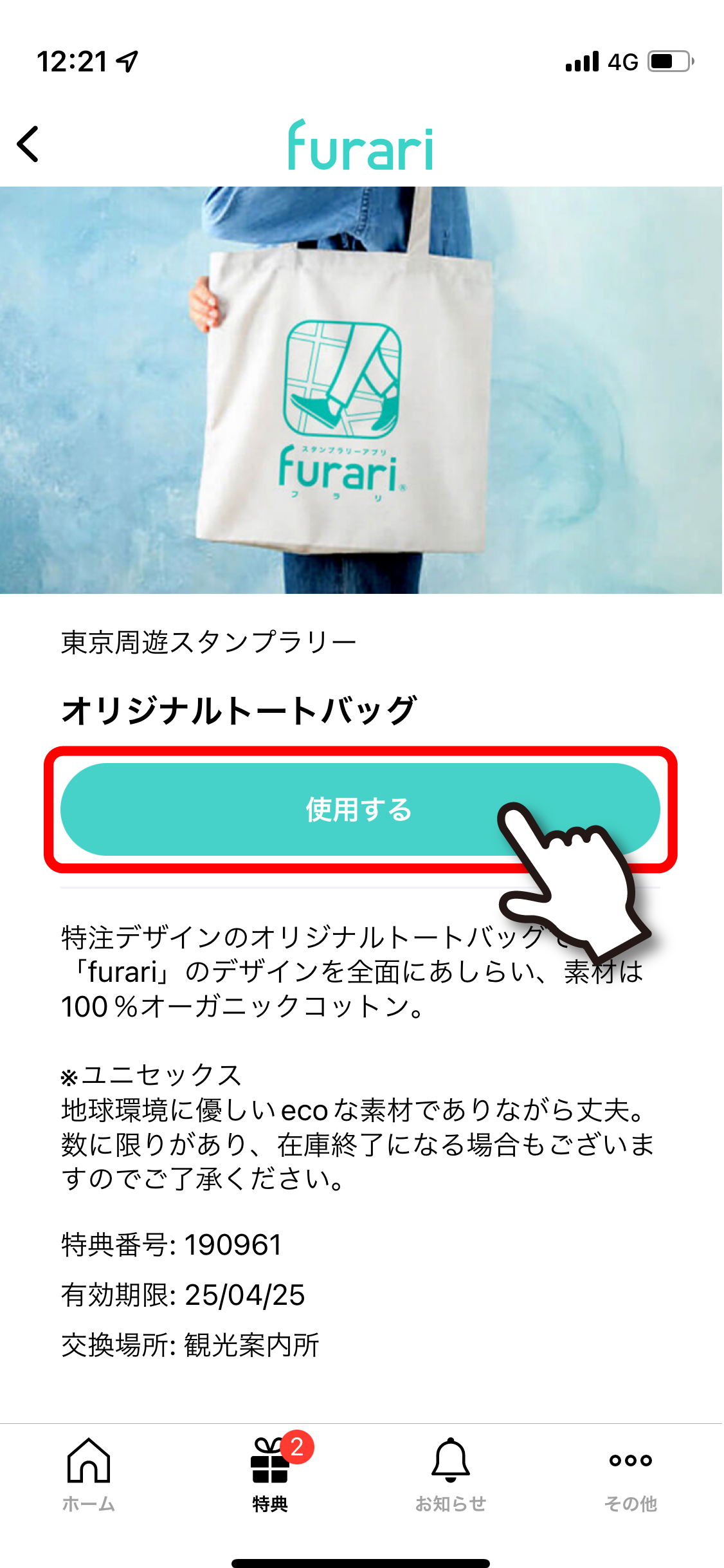
チェックポイントのスタッフに画面を提示して「使用する」のボタンを押しましょう。


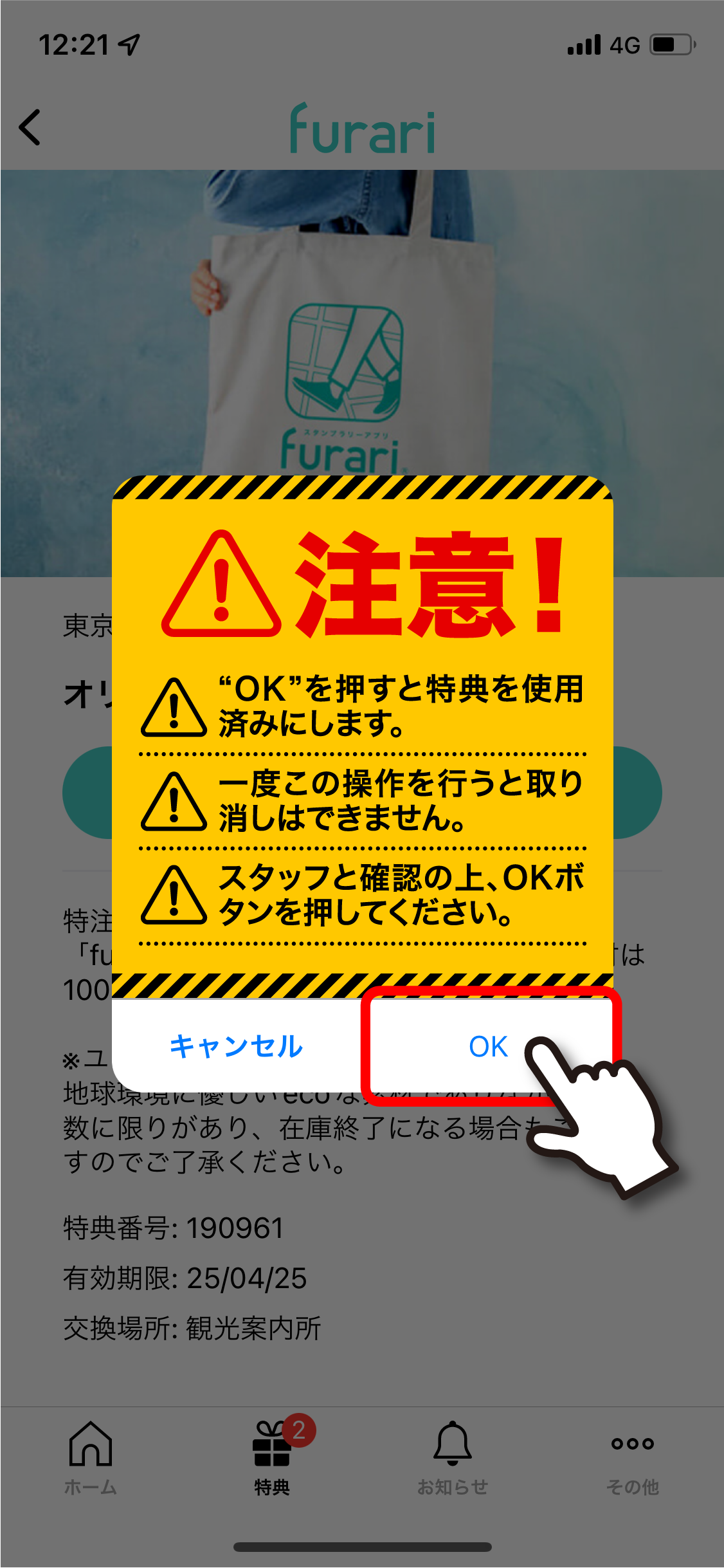
アラートが表示されるので最終確認をし、利用を確定させるなら「OK」を押します。
※再発行はできかねます。


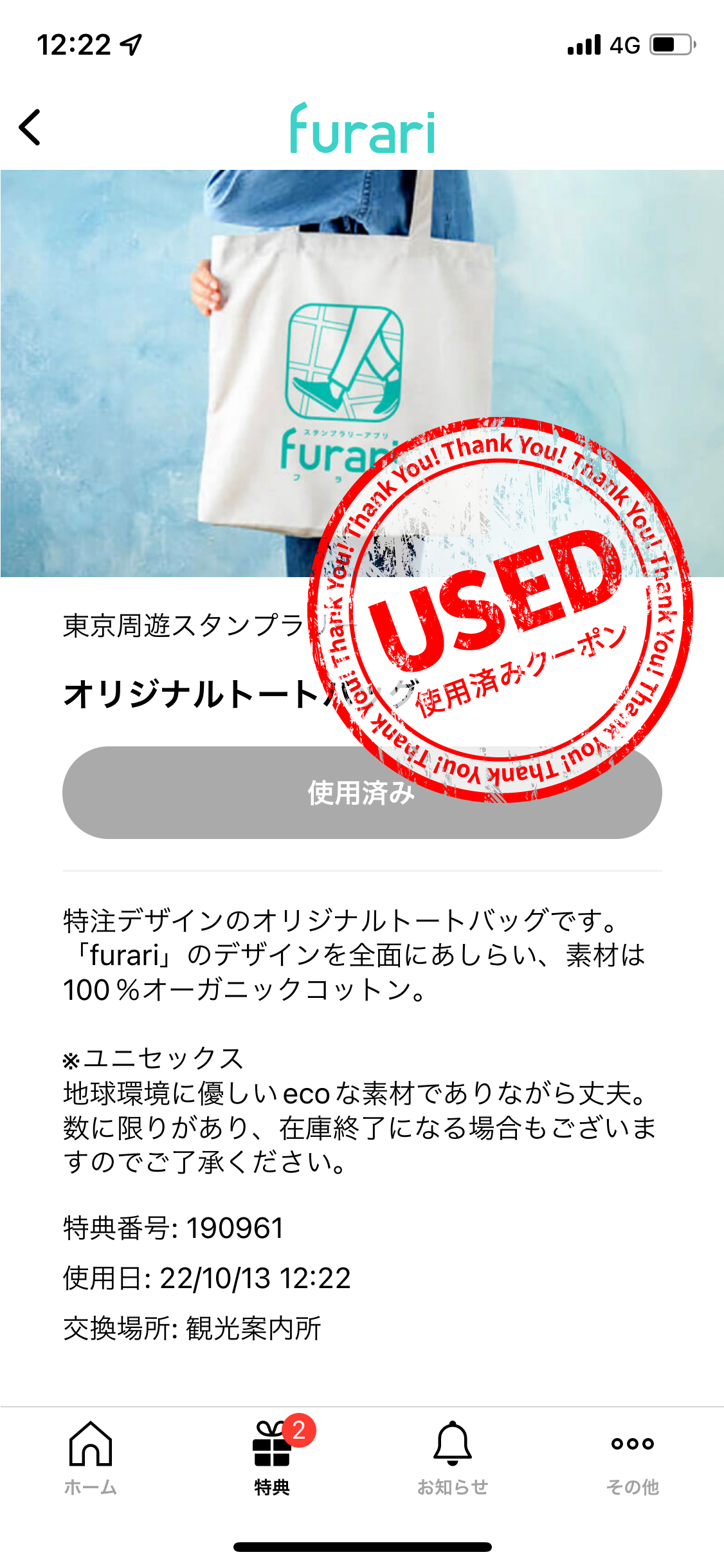
ボタンが「使用済み」に切り替わるため、必ずご利用時にこちらの操作を行ってください。